Содержание
- 2. Содержание: Зачем нужен Зачем нужен Photoshop? История создания Photoshop Photoshop-логотипы Будущее Будущее Photoshop Достоинства Достоинства Photoshop
- 3. Для чего нужен Photoshop? Графическая программа Adobe Photoshop представляет собой специализированное инструментальное средство, предназначенное для обработки
- 4. История создания: Дата создания Adobe Photoshop не отмечена ни на одном календаре. В 1990 году в
- 5. Второй шаг к современному Photoshop В процессе разработки версии 2.0 для Photoshop были разработаны новые возможности:
- 6. Дальнейшие шаги развития В версии 3.0 был сделан огромный шаг в развитии программы - разработана поддержка
- 7. Развивающийся логотип
- 8. Сегодня и завтра Интерфейсы Photoshop в хронологическом порядке Поддерживая позиции лидера на рынке столь продолжительное время,
- 9. Будущее Photoshop Компания Adobe представила новую версию графического пакета Photoshop Creative Suite 4. Программа обладает несколько
- 10. Достоинства: высокое качество обработки графических изображений удобство и простота в эксплуатаци богатые возможности, позволяющие выполнять любые
- 11. Интерфейс программы Строка меню Панель настроек выбранного инструмента Рабочая область Панель инструментов Инструментальные палитры
- 12. Панель инструментов Рассмотрим устройство панели инструментов на примере Adobe Photoshop CS3: Выделение Лассо Кадрирование Контур Штамп
- 13. Подробней о инструментах Выделение – позволяет выделить нужную область изображения Перемещение - позволяет передвигать различные объекты:
- 14. Подробней о инструментах Размытие - инструмент для размытия участка изображения. Осветлитель/Затемнитель - позволяет осветлить/затемнить изображение. Перетаскивание
- 15. Фильтры Фильтры — это программные средства преобразования изображения. Эксперименты с фильтрами — это, наверное, одно из
- 16. Градиент и заливка Градиент позволяет залить слой или выделенную область плавным переходом цветов. Вот каких изменений
- 17. Правка изображения В меню «Правка» одно из самых интересных действий это, пожалуй, трансформация изображения. С помощью
- 18. Текст В программе Photoshop также можно создавать эффектные текстовые картинки, которые в дальнейшем можно добавлять к
- 19. Фотомонтаж Photoshop поможет, если необходимо изобразить невозможные в реальной жизни ситуации. Здесь нам помогут инструменты по
- 21. Скачать презентацию













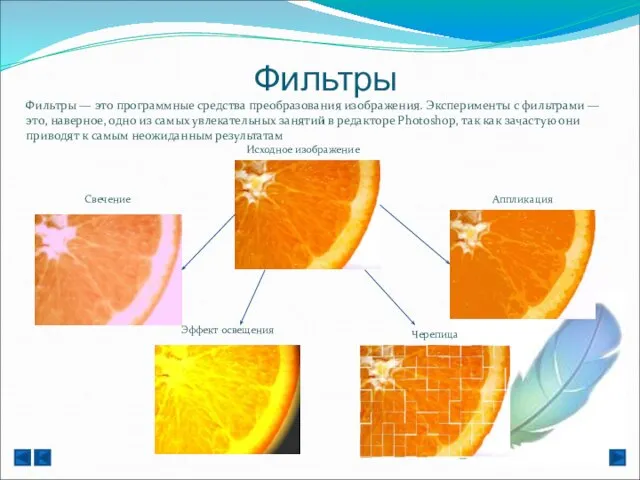




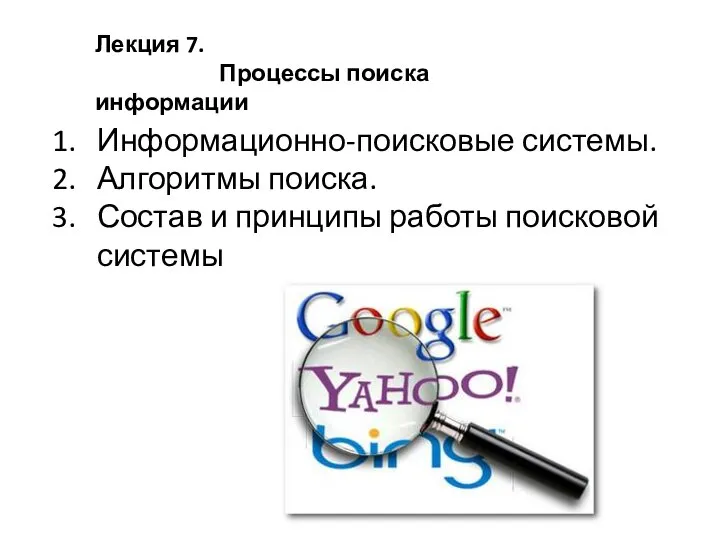 Процессы поиска информации
Процессы поиска информации Pain 3D
Pain 3D История развития вычислительной техники, информационных технологий
История развития вычислительной техники, информационных технологий Классы и структуры в C++
Классы и структуры в C++ Особенности программирования JAVA
Особенности программирования JAVA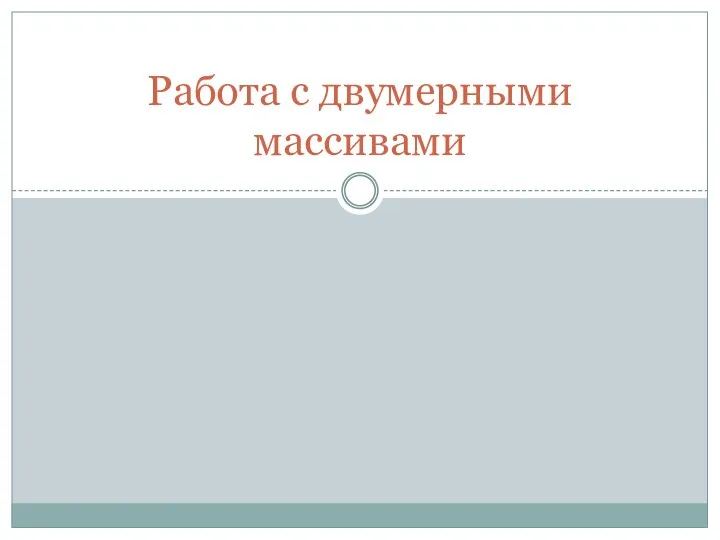 Работа с двумерными массивами
Работа с двумерными массивами Objektorientierte Programmierung. Modul 24
Objektorientierte Programmierung. Modul 24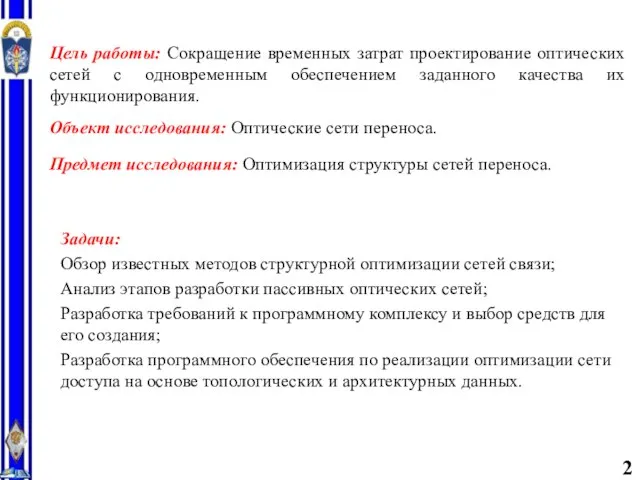 Оптические сети переноса
Оптические сети переноса Электронные таблицы. Информатика и ИКТ
Электронные таблицы. Информатика и ИКТ Методика решения олимпиадных задач
Методика решения олимпиадных задач Понятие утилиты. Утилиты для работы с дисками. Встроенные утилиты ОС Windows
Понятие утилиты. Утилиты для работы с дисками. Встроенные утилиты ОС Windows Копирование, перемещение и удаление объектов
Копирование, перемещение и удаление объектов Триггеры в презентации. Моя педагогическая инициатива
Триггеры в презентации. Моя педагогическая инициатива Детский интернет. Правовые ресурсы
Детский интернет. Правовые ресурсы 191588
191588 Дослідження та проектування Mondex середовища
Дослідження та проектування Mondex середовища Список типовых блоков сайта
Список типовых блоков сайта Системный таймер
Системный таймер Телечекапы TechSales. Онлайн-консультации DocDoc - сервис для общения с врачами
Телечекапы TechSales. Онлайн-консультации DocDoc - сервис для общения с врачами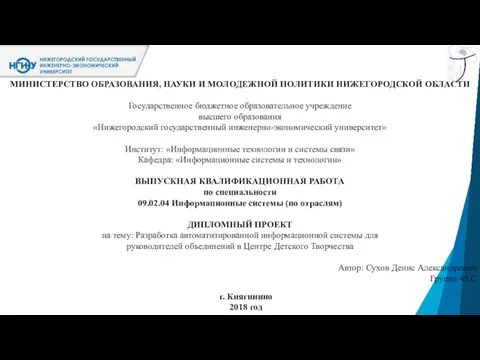 Разработка автоматизированной информационной системы для руководителей объединений в Центре детского творчества
Разработка автоматизированной информационной системы для руководителей объединений в Центре детского творчества Создание сервера
Создание сервера Оператор безусловного перехода GOTO
Оператор безусловного перехода GOTO lektsia_3
lektsia_3 Базы данных и Системы управления базами данных. Лекция 1
Базы данных и Системы управления базами данных. Лекция 1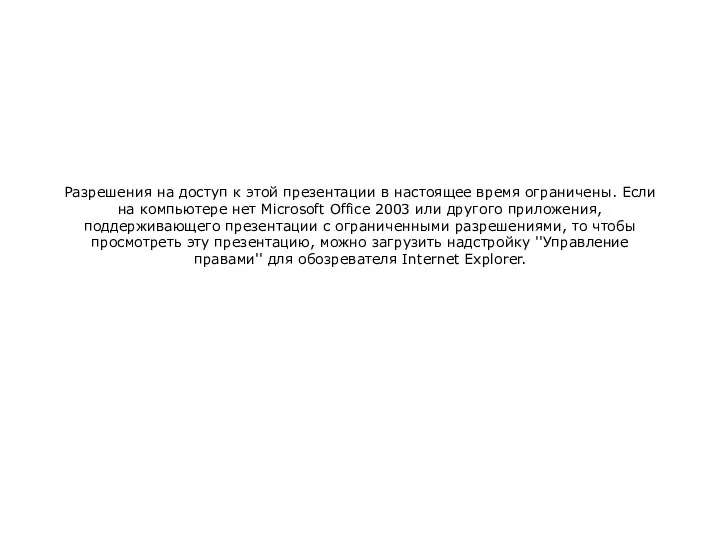 Разрешения на доступ к этой презентации
Разрешения на доступ к этой презентации Создание сайта
Создание сайта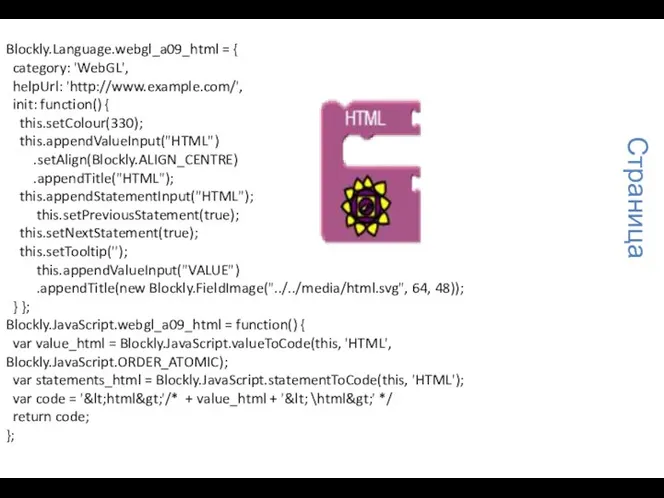 Blockly
Blockly Язык HTML. Оформление текста
Язык HTML. Оформление текста